Создание теста в 1с
Обновлено: 04.07.2024
Общая информация
Итак, автоматизированное тестирование прикладных решений — это часть процесса тестирования, которая представляет собой имитацию действий пользователя, а также получение и оценку результатов этих действий.
Автоматизированное тестирование выполняется при помощи двух клиентских приложений и сценария тестирования.
Менеджер тестирования — это клиентское приложение (толстый или тонкий клиент) запущенное в соответствующем режиме. В этом приложении исполняется сценарий тестирования и производится оценка результатов (если нужно).
Клиент тестирования — это клиентское приложение (толстый, тонкий или веб-клиент). Это приложение получает от менеджера команды, воспроизводит их и возвращает результат.
Запись действий пользователя
Написание более или менее серьезного теста представляется очень трудоемкой задачей — нужно в коде описать все необходимые действия: нажатия на кнопки, выборы из списков, заполнения полей ввода и тд.
К счастью имеется способ серьезно упростить работу — записать журнал действия пользователя. Запуск этого режима производится из конфигуратора:

Запуск записи действий пользователя из конфигуратора
Или из командной строки:
C:\Program Files\1cv8\common>1cestart.exe ENTERPRISE /IBName "Тестовая база" /UILogRecorder
После запуска в правом верхнем углу основного окна приложения появятся кнопки для управления записью действий пользователя:
Управление записью действий пользователя
С помощью этих кнопок запись можно:
- начать/приостановить/продолжить;
- прекратить;
- завершить.
Начав запись, сделав какие-либо действия и завершить запись, мы увидим некий XML-документ, например такой:
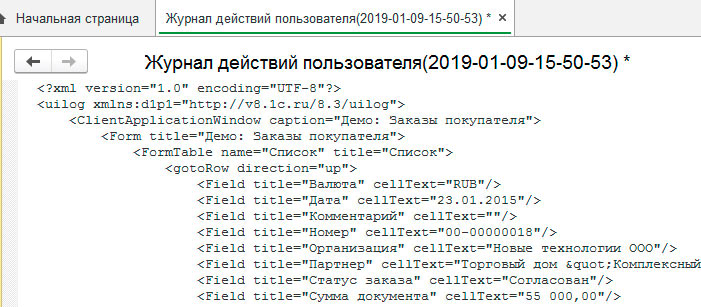
Пример записи действий пользователя
Выглядит все это вот так:
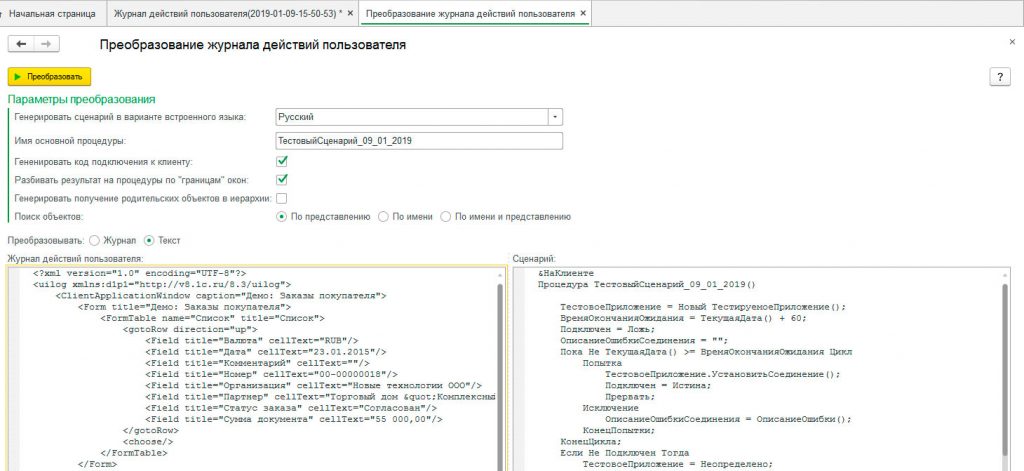
Преобразование XML в код на встроенном языке
Обработке можно скормит текст или имя файла, попросить сгенерировать код подключения к клиенту и указать некоторые другие настройки.
Запуск системы тестирования
Запустить клиентское приложение в режиме менеджера тестирования или клиента тестирования можно из конфигуратора или при помощи командной строки.
Запуск из командной строки в режиме менеджера тестирования выглядит примерно так:
C:\Program Files\1cv8\common>1cestart.exe ENTERPRISE /IBName "Тестовая база" /TestManager
А в режиме клиента тестирования так:
C:\Program Files\1cv8\common>1cestart.exe ENTERPRISE /IBName "Тестовая база" /TestClient -TPort 2000
При запуске в режиме клиента можно указать номер порта (по умолчанию 1538), это нужно в том случае, если запущено несколько клиентов тестирования.
Текущий режим будет указан в заголовке главного окна:
![]()
Заголовок главного окна в режиме менеджера
![]()
Заголовок главного окна в режиме клиента
Создание и область применения тестов
Для создания полноценного теста, как правило, недостаточно преобразовать запись действий пользователя в код на встроенном языке. Но подобный инструмент позволяет избежать неинтересной механической работы и помогает понять принцип написания тестов.
В написании текста также может помочь схема объектов для имитации интерактивных действий:
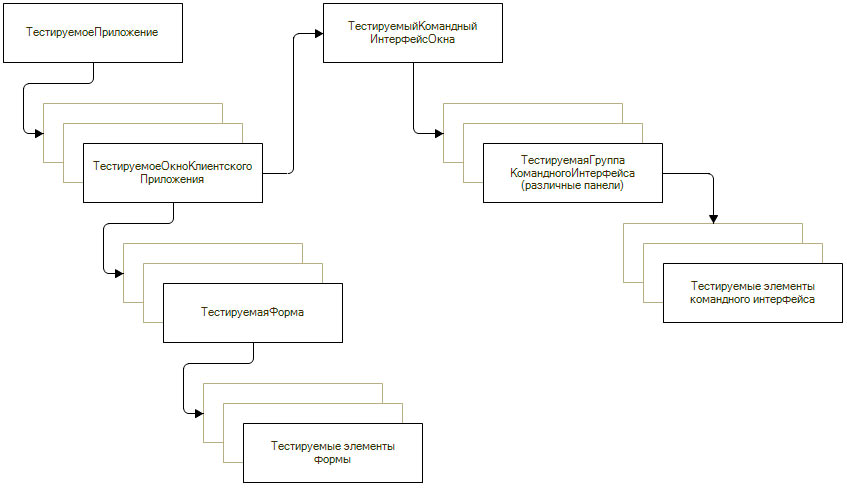
Схема объектов для имитации интерактивных действий
А также синтаксис-помощник в котором имеется подробная информация о каждом из этих объектов.
Самым простым вариантом запуска теста будет создать обработку (можно внешнюю) и просто засунуть в нее имеющийся код теста и запустить из менеджера тестирования.
Основной областью применения автоматизированного тестирования мне представляется (возможно я неправ) проверка работоспособности существующего функционала при добавлении нового (часто бывает, что при добавлении нового ломается старое).
На этом все, надеюсь, что данная статья была Вам полезна.
Если Вы нашли ошибку или неточность, пожалуйста, выделите фрагмент текста и нажмите Ctrl+Enter.
(оценок: 1, средняя оценка: 5,00 из 5)Начиная с версии 8.3 платформа позволяет записать действия пользователя (переход по интерфейсу, нажатие кнопок, ввод текста в поля ввода и т.п.) и сохранить все действия в XML файл для дальнейшего использования при тестировании. Основное назначение данного механизма - сценарное тестирование, но думаю, что при большом желании можно устроить нагрузочное тестирование или использовать механизм при оптимизации системы (анализ ожидания на блокировках, поиск дедлоков и т.п.). Ниже я более подробно опишу настройку тестов.
Я не буду переписывать информацию с сайта 1С, а сразу перейду к описанию настройки теста. Перед созданием теста необходимо записать действия пользователя, для чего необходимо з апустить предприятие в режиме записи действий пользователя из конфигуратора:
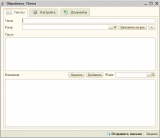
После чего в клиентском приложении станут доступны команды управления записью журнала.

При помощи данных команд можно начать/приостановить запись журнала, прервать запись (без сохранения) или прекратить запись с отображением XML текста содержащим информацию о пользовательских действиях, который потребуется для дальнейшей настройки.
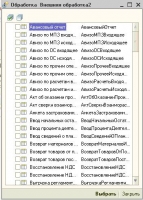
В работе с обработкой сложностей не должно возникнуть, рекомендую установить флаг для генерирования кода подключения к клиенту и установить значение переключателя "Преобразовывать" в "Текст". Далее копируем XML текст в поле "Журнал действий пользователя", выполняем команду "Преобразовать" и в текстовом поле "Сценарий" появится программный код для запуска тестирования, который в дальнейшем нам понадобится. Ниже рассмотрю основную процедуру выполняющую подключение к клиенту и запуск теста, в моем случае процедура называется "ТестовыйСценарий_06_03_2014".
&НаКлиенте
Процедура ТестовыйСценарий_06_03_2014 ()
//Создание объекта "ТестовоеПриложение" при помощи которого будет выполняться
//подключение к клиенту тестирования.
//Параметры:
// ИмяКомпьютера - Имя или IP адрес компьютера на отором запущено приложение клиента тестирования.
// Порт - Порт по которому будет выполняться подключение к клиенту тестирования. По умолчанию 1538,
// если необходимо на одном компьютере запускать несколько клиентов, их нужно разнести по разным портам.
// ИдентификаторКлиента - Идентификатор веб-клиента.
ТестовоеПриложение = Новый ТестируемоеПриложение ();
//Далее выполняется попытка подключения к клиенту тестирования.
ВремяОкончанияОжидания = ТекущаяДата () + 60 ;
Подключен = Ложь;
ОписаниеОшибкиСоединения = "" ;
Пока Не ТекущаяДата () >= ВремяОкончанияОжидания Цикл
Попытка
ТестовоеПриложение . УстановитьСоединение ();
Подключен = Истина;
Прервать;
Исключение
ОписаниеОшибкиСоединения = ОписаниеОшибки ();
КонецПопытки;
КонецЦикла;
Если Не Подключен Тогда
ТестовоеПриложение = Неопределено;
Сообщить ( "Не смогли установить соединение! " + Символы . ПС + ОписаниеОшибкиСоединения );
Возврат;
КонецЕсли;
//Если подключение к клиенту тестирования прошло успешно, запускаются управляющие процедуры
//имитирующие пользовательские действия.
ОкноПриложенияОсновноеКнопкаКомандногоИнтерфейсаПриходнаяНакладнаяНажать ( ТестовоеПриложение );
ОкноПриложенияПриходнаяНакладнаяКнопкаСоздатьНажать ( ТестовоеПриложение );
ОкноПриложенияПриходнаяНакладнаяСозданиеПолеНоменклатураВыбрать ( ТестовоеПриложение );
ОкноПриложенияНоменклатураТаблицаСписокВыбрать ( ТестовоеПриложение );
ОкноПриложенияПриходнаяНакладнаяСозданиеКнопкаПровестиИЗакрытьНажать ( ТестовоеПриложение );
Далее, в самом простом варианте, необходимо создать новую обработку (не важно, внешняя или встроенная), добавить управляемую форму на которой разместить команду выполняющую процедуру подключения к клиенту и запуска тестового сценария.
&НаКлиенте
Процедура ЗапуститьСценарий ( Команда )
ТестовыйСценарий_06_03_2014 ();
КонецПроцедуры
&НаКлиенте
Процедура ТестовыйСценарий_06_03_2014 ()
//.
КонецПроцедуры
Обращаю внимание, что если во время теста вводились числа больше 999 (количество, суммы и т.п.) при преобразовании в XML платформа автоматически не удаляет разделитель групп (по умолчанию неразрывный пробел) и его необходимо удалить в самих процедурах!
Для выполнения тестового сценария, необходимо как минимум два клиентских приложения, запущенных в режиме менеджера тестирования и в режиме клиента тестирования соответственно . Есть два варианта запуска приложений:
1. В параметрах конфигуратора (Сервис - Параметры) перейти на закладку "Запуск 1С:Предприятия", раскрыть вкладку "Дополнительно", в группе "Автоматизированное тестирование" выбрать необходимы режим запуска. Т.е. вручную запустить менеджер тестирования и необходимо количество клиентов, перед каждым запуском нужно выбрать необходимый режим и для клиентов указать различные порты (если клиент один, оставить порт по умолчанию).

2. Автоматически запускать менеджера и клиентов тестирования используя ключи "/TESTMANAGER" и "/TESTCLIENT" соответственно . Ниже приведен пример программного кода 1С для файлового варианта (необходимо изменить версию платформы, путь до информационной базы и если запускается более одного клиента тестирования указать порт).
ЗапуститьСистему ( "C:\Program Files (x86)\1cv8\\bin\1cv8.exe ENTERPRISE /F /N Администратор / TESTMANAGER " );
ЗапуститьСистему ( "C:\Program Files (x86)\1cv8\\bin\1cv8.exe ENTERPRISE /F /N Администратор /TESTCLIENT [-TPort] " );
Все действия по настройке теста закончены, осталось на менеджере тестирования запустить выполнение обработки. После подключения к клиенту тестирования менеджер передаст на выполнение команды и в окне клиентского приложения будут эмулироваться все действия пользователя, записанные при создании журнала действий пользователя.
Ниже, привожу пример простого программного кода по работе с двумя клиентами тестирования:
&НаКлиенте
Процедура ТестовыйСценарий_06_03_2014 ()
ТестовоеПриложение1 = Новый ТестируемоеПриложение (); //Порт по умолчанию 1538
ТестовоеПриложение2 = Новый ТестируемоеПриложение (, 1539 );
ВремяОкончанияОжидания = ТекущаяДата () + 60 ;
Подключен = Ложь;
ОписаниеОшибкиСоединения = "" ;
//Подключение к первому клиенту тестирования
Пока Не ТекущаяДата () >= ВремяОкончанияОжидания Цикл
Попытка
ТестовоеПриложение1 . УстановитьСоединение ();
Подключен = Истина;
Прервать;
Исключение
ОписаниеОшибкиСоединения = ОписаниеОшибки ();
КонецПопытки;
КонецЦикла;
ВремяОкончанияОжидания = ТекущаяДата () + 60 ;
//Подключение ко второму клиенту тестирования
Пока Не ТекущаяДата () >= ВремяОкончанияОжидания Цикл
Попытка
ТестовоеПриложение2 . УстановитьСоединение ();
Подключен = Истина;
Прервать;
Исключение
ОписаниеОшибкиСоединения = ОписаниеОшибки ();
КонецПопытки;
КонецЦикла;
Если Не Подключен Тогда
ТестовоеПриложение1 = Неопределено;
ТестовоеПриложение2 = Неопределено;
Сообщить ( "Не смогли установить соединение! " + Символы . ПС + ОписаниеОшибкиСоединения );
Возврат;
КонецЕсли;
//Для каждого клиента скопируем процедуры тестирования.
ОкноПриложенияОсновноеКнопкаКомандногоИнтерфейсаПриходнаяНакладнаяНажать1 ( ТестовоеПриложение1 );
ОкноПриложенияОсновноеКнопкаКомандногоИнтерфейсаПриходнаяНакладнаяНажать2 ( ТестовоеПриложение2 );
ОкноПриложенияПриходнаяНакладнаяКнопкаСоздатьНажать1 ( ТестовоеПриложение1 );
ОкноПриложенияПриходнаяНакладнаяКнопкаСоздатьНажать2 ( ТестовоеПриложение2 );
ОкноПриложенияПриходнаяНакладнаяСозданиеПолеНоменклатураВыбрать1 ( ТестовоеПриложение1 );
ОкноПриложенияПриходнаяНакладнаяСозданиеПолеНоменклатураВыбрать2 ( ТестовоеПриложение2 );
ОкноПриложенияНоменклатураТаблицаСписокВыбрать1 ( ТестовоеПриложение1 );
ОкноПриложенияНоменклатураТаблицаСписокВыбрать2 ( ТестовоеПриложение2 );
ОкноПриложенияПриходнаяНакладнаяСозданиеКнопкаПровестиИЗакрытьНажать1 ( ТестовоеПриложение1 );
ОкноПриложенияПриходнаяНакладнаяСозданиеКнопкаПровестиИЗакрытьНажать2 ( ТестовоеПриложение2 );
В результате выполнения данной процедуры менеджер тестирования подключается ко всем инициализированным клиентам тестирования и параллельно запускает на них выполнение теста.
Я вижу следующие варианты использования данного механизма:
1. Вы сотрудник службы технической поддержки и при появлении у пользователя сложной проблемы Вы хотите посмотреть, что именно пользователь выполняет в системе.
Для решения подобной задачи, можно создать bat-файл для запуска системы в режиме клиента тестирования и использовать методы тестового приложения "НачатьЗаписьЖурналаДействийПользователя" и "ЗавершитьЗаписьЖурналаДействийПользователя" для получения журнала. Ниже привожу пример программного кода:
&НаКлиенте
Перем ТестовоеПриложение ;
&НаКлиенте
Процедура Запустить ( Команда )
ТестовоеПриложение = Новый ТестируемоеПриложение ();
ВремяОкончанияОжидания = ТекущаяДата () + 60 ;
Подключен = Ложь;
ОписаниеОшибкиСоединения = "" ;
Пока Не ТекущаяДата () >= ВремяОкончанияОжидания Цикл
Попытка
ТестовоеПриложение . УстановитьСоединение ();
Подключен = Истина;
Прервать;
Исключение
ОписаниеОшибкиСоединения = ОписаниеОшибки ();
КонецПопытки;
КонецЦикла;
Если Не Подключен Тогда
ТестовоеПриложение = Неопределено;
Сообщить ( "Не смогли установить соединение! " + Символы . ПС + ОписаниеОшибкиСоединения );
Возврат;
КонецЕсли;
&НаКлиенте
Процедура Остановить ( Команда )
Сообщить ( ТестовоеПриложение . ЗавершитьЗаписьЖурналаДействийПользователя ());
КонецПроцедуры
В результате получится XML текст, который в дальнейшем может быть преобразован в обработку для повторения ошибки пользователя. После исправления ошибки данную обработку можно использовать для тестирования.
2. Не для кого не секрет, что при разработке новых возможностей системы зачастую появляются ошибки в ранее разработанном функционале. Для полноценного тестирования можно заранее создавать тестовые сценарии исправного функционала и выполнять их перед выпуском новых релизов.
3. Для разрешения проблем ожиданий на блокировках или дедлоков. Можно создать несколько тестов, которые явно приведут к проблеме производительности для дальнейшего расследования.
4. Проведение нагрузочного тестирования. Фирма 1С позиционирует функционал как механизм сценарного тестирования, но по большому счету не запрещает запускать большое количество клиентов тестирования. В обработчики можно вставить генераторы случайных чисел для разнородности вводимой информации. На момент написания статьи, мне не известны примеры подобного нагрузочного тестирования, при получении новой информации я обновлю публикацию.
Рассмотренный в статье механизм может существенно облегчить процесс разработки и тестирования бизнес приложений на базе платформы "1С:Предприятие 8", но на момент написания статьи я рекомендую использовать его в ознакомительных целях, т.к. механизм довольно новый и возможно, еще не до конца отлажен разработчиками.
Все комментарии и дополнения по тексту статьи я с радостью жду в комментариях!
«1С:Тестировщик» предназначен для ознакомления широкого круга пользователей с возможностями автоматизированного тестирования приложений, создаваемых на платформе «1С:Предприятие 8», для обучения приемам сценарного тестирования, а также для тестирования приложений в простых случаях.
Быстрый старт
- Быстрое начало работы.
- Не требуется первоначальная настройка. Установи и работай.
- Установка дополнительных программ не требуется.
- Навыки программирования не обязательны.

Создание и модификация тестов
- Автоматическая запись тестов при выполнении пользователем тестирования вручную.
- Написание и редактирование (актуализация) тестов в пошаговом режиме как с использованием подключения к тестируемому клиенту, так и без него.
- Автоматическое считывание данных из тестируемого клиента при редактировании шагов теста или их создании в пошаговом режиме.
- Пошаговое создание теста с одновременным его выполнением (проверкой).
- Поиск и замена в сценарии любых данных. Автоматическая генерация наименований и описаний шагов.
- Использование в тесте циклов, пауз и условий.
- Представление шагов теста в виде иерархической структуры. Автоматическая подготовка тестового окружения и выполнение тестов.
- Параметризация любых тестовых данных. Загрузка списка переменных в тест может осуществляться во время его выполнения.
- Создание собственных шагов на языке «1С».

Выполнение тестов и обработка их результатов
- Имитация всех действий пользователя с интерфейсом тестируемой конфигурации (с учетом ограничений платформы).
- Протоколирование всех проверок.
- Автоматическое выполнение теста до точки остановки с возможностью продолжения выполнения в пошаговом или автоматическом режиме.
- Пошаговое выполнение теста, запуск теста на выполнение с любого шага.
- Автоматическое формирование снимка экрана при возникновении ошибки. Установка дополнительных программ для формирования снимка не требуется.
- Подробная детализация ошибок при их возникновении.
- Настройки поведения при возникновении ошибки: останавливаться, продолжать выполнение или не считать ошибкой.
- Поиск и проверка элементов по маске с учетом символов подстановки «*» и «?».
- Ожидание появления элементов на форме или изменения свойств для проверки асинхронных событий.
- Сверка таблиц и табличных документов с эталонами.
- Выделение в отчетах отличающихся символов при сравнении значений.
- Автоматическая актуализация отдельных шагов по результатам выполнения теста.

Особенности «1С:Тестировщик»
Сценарии «1С:Тестировщик» и «1С:Сценарное тестирование» полностью совместимы. Возможности автоматизированного тестирования, предоставляемые платформой «1С:Предприятие 8», наиболее полно используются в конфигурации «1С:Сценарное тестирование».
Быстрый старт Создание и модификация тестов Выполнение тестов и обработка их результатов Особенности «1С:Тестировщик»
«1С:Сценарное тестирование» — это программный инструмент для тестирования конфигураций, созданных на платформе «1С:Предприятие».
«1С:Сценарное тестирование» позволяет автоматизировать все потребности специалистов по тестированию, включая планирование работ, проектирование тестов, выполнение тестирования и анализ полученных результатов.

Основные возможности инструмента
Создание и модификация тестов
- автоматическая запись тестов при выполнении пользователем тестирования вручную;
- автоматическое создание тестов на основании ранее записанного протокола действий пользователя;
- написание и редактирование (актуализация) тестов в пошаговом режиме как с использованием подключения к тестируемому клиенту, так и без него;
- автоматическое считывание данных из тестируемого клиента при редактировании шагов теста или их создании в пошаговом режиме;
- пошаговое создание теста с одновременным его выполнением (проверкой);
- поиск и замена в сценарии любых данных. Автоматическая генерация наименований и описаний шагов;
- использование в тесте циклов, пауз и условий;
- представление шагов теста в виде иерархической структуры. Автоматическая подготовка тестового окружения и выполнение тестов;
- параметризация любых тестовых данных. Загрузка списка переменных в тест может осуществляться во время его выполнения;
- использование клиентских и серверных процедур в качестве шагов теста.

Выполнение тестов и обработка их результатов
- имитация всех действий пользователя с интерфейсом тестируемой конфигурации (с учетом ограничений платформы);
- протоколирование всех проверок;
- автоматическое выполнение теста до точки остановки с возможностью продолжения выполнения в пошаговом или автоматическом режиме;
- пошаговое выполнение теста, запуск теста на выполнение с любого шага;
- автоматическое формирование снимка экрана при возникновении ошибки. Установка дополнительных программ для формирования снимка не требуется;
- подробная детализация ошибок при их возникновении;
- настройки поведения при возникновении ошибки: останавливаться, продолжать выполнение или не считать ошибкой;
- поиск и проверка элементов по маске с учетом символов подстановки «*» и «?»;
- ожидание появления элементов на форме или изменения свойств для проверки асинхронных событий;
- сверка таблиц и табличных документов с эталонами;
- сравнение любых файлов;
- выделение в отчетах отличающихся символов при сравнении значений;
- автоматическая актуализация отдельных шагов по результатам выполнения теста;
- запуск тестирования при помощи командной строки с набором параметров (переменных);
- формирование отчетов о результатах тестирования. Автоматическая регистрация ошибок по результатам тестирования. Выполнение проверок с использованием внешних обработок.
Ключевые преимущества «1С:Сценарного тестирования»
Для работы «1С:Сценарного тестирования» не требуется дополнительных программ и/или утилит.
Для полноценной работы с инструментом не требуются навыки программирования и другие специальные знания: чтобы начать работу и организовать полноценный стенд для тестирования конфигурации, необходимы только «1С:Сценарное тестирование» и общее представление о работе пользователя в тестируемой конфигурации. В то же время навыки программирования при работе с «1С:Сценарным тестированием» дают дополнительные преимущества — например, помогут сократить время на создание или актуализацию теста, повысить устойчивость тестов к изменению, увеличить скорость выполнения проверок и т. д.
«1С:Сценарное тестирование» может работать полностью автономно, но имеет все необходимые механизмы для работы в комплексе с другими программами тестирования.
Данная статья является ознакомительно-информационной и не содержит никакой рекламы и особенно попыток извлечь материальную прибыль. Задача статьи — пролить свет на созданную возможность тестирования кода конфигураций, кратко ознакомить с успешно использующимся инструментом, услышать отзывы и сделать выводы. Возможно это ненужный велосипед и кто-то поделится правильным подходом в тестировании для данной платформы.
Разработка на платформе 1С: Предприятие — не самый сложный процесс. Самое сложное — принять концепцию написания кода на родном языке :)
Но не смотря на то, что в 8й версии платформы был совершён положительный качественный скачок в устройстве платформы и встроенного языка (например, появление концепции MVC для объектов метаданных конфигурации) многие народные кодеры продолжают выдавать мегабайты «мусора», который каким-то чудом работает в рамках того, что смог/успел проверить такой кодер.
У меня нет богатого «опыта» работы в различных франчайзи, у меня за все годы перед глазами только опыт единственного отдела, который выпускает коробочные продукты, продукты продаются, клиенты находят баги, терроризируют техподдержку, техподдержка бегает к разработчикам, разработчики радостно фиксят найденные баги, попутно внося разнообразные новые, короче говоря — работа есть всем и хватит её надолго.
Сколько времени уходит на фикс багов, а сколько на создание нового функционала — пропорция известна лишь приблизительно. Баги, найденные клиентами, воспринимаются как неизбежное зло, и для уменьшения времени на их исправление прибегают к усиленному ручному тестированию релизов и наймом/воспитанием грамотных разработчиков. Ручное тестирование отделом QA это достаточно трудоёмко и нет возможности точно определить золотую середину соотношения глубины тестирования к потраченному на тестирование времени. Про наличие огромного количества талантливых разработчиков вообще говорить не приходится.
Во «взрослых» языках программирования подобные проблемы стараются решать повсеместным тестированием. Начиная с уровня разработчика — unit-тестами, далее функциональными и регрессионными, и заканчивая интеграционными тестами. В особо интересных случаях тесты запускаются на каждый чих коммит в определённую ветку репозитория.
К сожалению фирма «1С» не балует разработчиков на своей платформе какими-либо достойными инструментами, хорошо, хоть репозиторий/хранилище сделали.
Несколько лет назад, приступая к новому проекту, лично мне надоели регулярные удары одними и теми же граблями по лбу. С руководством было оговорено время на разработку своей наколенной системы тестирования в том виде как я её видел и работа закипела.
Применение.
Лично мне на одном проекте данная система сэкономила не менее года времени проведённого в отладчике. Ещё один проект уже несколько лет использует систему для функциональных тестов огромного количества вариантов скидок/оплат и т.п. Ещё три проекта начинают её использовать. Вообще, конечно, внедрять такую систему «снизу» это как долбиться лбом в стену небоскрёба. Но если долбить каждый день, то результат рано или поздно появится. Главное — успешный пример и поддержка «сверху».
Описание.
- модульные тесты;
- функциональные тесты;
- регрессионные тесты*;
- интеграционные тесты;
Устройство.
Так как система создавалась ещё во времена платформы 8.1, то поддержки управляемых форм в ней нет, ибо мне уже не надо, а текущим проектам ещё не надо. Но основной функционал системы это тестирование кода и весь недостаток в том, что обработка тестирования написана не на управляемых формах.
Основным интерфейсом для создания тестов и их выполнения является внешняя обработка. Обработка запускается непосредственно в информационной базе, конфигурацию которой и хотят протестировать.
Сами тесты хранятся в отдельной информационной базе, куда подключается и авторизуется внешняя обработка:
Рабочая форма выглядит так:
1. Текущий проект
2. Имя пользователя системы тестирования
3. Тесты можно разбивать на группы, это удобно при настройке автоматического тестирования и позволяет структурировать сами тесты.
4. Выбран тест с кодом 400, указано имя теста, тестируемый метод находится в форме встроенной обработки «Транслятор», последней колонкой выведено имя тестируемого метода.
5. Сюда вставляется полная сигнатура тестируемого метода, которая автоматически парсится (нажатием на кнопку 8) на входящие параметры — 6 и результаты — 7.
6. Тут задаются входящие параметры примитивных и ссылочных типов, также можно указать путь к файлу, если установлен флажок Файл.
7. У выбранного теста всего одно возвращаемое значение функции, для него предопределено имя _ВозвратПерем.
8. Распарсить сигнатуру метода на входящие параметры и возвращаемые результаты.
Для понимания дальнейшего повествования необходимо отвлечься на поле 5, где есть ещё немного вкладок.
Перед выполнением:
Поле предназначено для выполнения произвольного кода перед вызовом тестируемого метода. Можно как угодно видоизменить входящие параметры, подготовить коллекции или объекты информационной базы.
Аналогичное поле После выполнения позволяет обработать полученные результаты вызова тестируемого метода до начала сравнения их с сохранёнными ранее эталонными значениями.
Выполняемый код:
Тут показан весь код, который будет выполнен при запуске теста.
Вкладка Описание — здесь можно подробно описать что это за тест.
Ну и наконец вкладка Версии:
Здесь перечислены все версии конфигураций текущего проекта, заведённые в базе тестов. Создатель теста может указать на каких версиях данный тест должен проходить, а для каких тест не применим. Эта информация используется для автоматического тестирования.
9. Выполнить тест. Выполняется код, видимый на вкладке Выполняемый код. Поле 7 заполняется результатами работы выполняемого кода.
10. Кнопка сохранения полученных после нажатия кнопки 9 результатов в качестве эталона.
11. Запуск теста и сравнение результатов с ранее сохранённым эталоном.
12. Просмотр сохранённых эталонных значений.
Пример.
Итого.
В принципе, описанного функционала хватает для решения большинства задач для тестирования определённой конфигурации в полу-автоматическом режиме. Но помимо этого на серверной стороне есть возможность настройки автоматического тестирования набора конфигураций (в рамках одного проекта) по расписанию (регламентные задания). Система умеет забирать из хранилища текущую версию конфигурации, накатывать её на тестируемую базу и запускать указанные группы тестов. По выполнению перечисленным наблюдателям высылается письмо с детальными результатами теста.
Система не создавалась для продажи, система много где не доведена до ума, но даже то, что уже есть сильно помогает избегать как минимум глупых ошибок из серии — поправил в одном месте, отвалилось в трёх других.
Читайте также:

